Skype во время демонстрации экрана отображает черный экран в Windows 10
Если Skype для бизнеса совместное использование экрана не работает, размыто или отображается черный или зависший экран, тогда этот пост может помочь вам решить проблему. Причиной этого может быть устаревшее программное обеспечение, случайный сбой или даже медленное соединение.

Говорит Microsoft,
Возможность совместного использования экрана на основе видео (VbSS), добавленная в Skype для бизнеса, гарантирует, что время подключения значительно сокращается, а представление на экране всегда синхронизируется между докладчиком и зрителем. VbSS не только быстрее, но и более надежен и лучше работает в условиях низкой пропускной способности сети. Это снижает частоту обновления экрана, поэтому иногда это может вызывать проблемы у некоторых. VbSS используется только тогда, когда все участники собрания используют последнюю версию клиента Skype для бизнеса, а VbSS конференции включен на серверах, на которых размещены ваши собрания. Если эти условия соблюдены, ваш сеанс совместного использования экрана автоматически начнется с VbSS. Если они не выполнены, ваш сеанс совместного использования экрана автоматически начнется с использованием протокола удаленного рабочего стола (RDP), а не VbSS.
Совместное использование экрана Skype Черный экран
Если вы столкнулись с этой проблемой, сначала создайте точку восстановления системы, а затем посмотрите, поможет ли вам какое-либо из этих предложений:
Программы для Windows, мобильные приложения, игры - ВСЁ БЕСПЛАТНО, в нашем закрытом телеграмм канале - Подписывайтесь:)
1]Обновите Skype
Обновите установленное программное обеспечение Skype
2]Перезапустить демонстрацию экрана
Щелкните «Остановить совместный доступ». Затем снова начать общий доступ. Если у вас есть дополнительный монитор, то воспользуйтесь им и посмотрите.
3]Обновление или откат графических драйверов
Если вы недавно обновили графические накопители, откатите их; иначе обновите их и посмотрите, поможет ли это.
4]Сбросить Skype
Откройте настройки и сбросьте приложение Skype и посмотрите.
5]Редактировать реестр
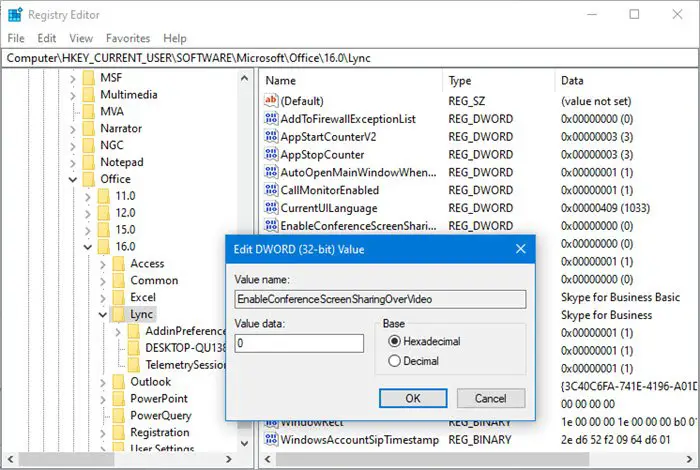
Вы можете отключить (VbSS) и включить протокол удаленного рабочего стола (RDP) и посмотреть, поможет ли это.
Откройте редактор реестра и перейдите к следующему ключу:
HKEY_CURRENT_USERSoftwareMicrosoftOffice16.0Lync
- Создайте новый DWORD, назовите его EnableConferenceScreenSharingOverVideo и установите его значение на 0
- Также создайте новый DWORD, назовите его EnableP2PScreenSharingOverVideo и установите его значение на 0
Затем перейдите к следующему ключу:
HKEY_LOCAL_MACHINESoftwareWow6432NodeMicrosoftOffice16.0Lync
- Создайте новый DWORD, назовите его EnableConferenceScreenSharingOverVideo и установите его значение на 0
- Также создайте новый DWORD, назовите его EnableP2PScreenSharingOverVideo и установите его значение на 0
Перезагрузите компьютер и проверьте.
Если это не поможет, вы можете отменить изменения или вернуться к созданной точке восстановления.

Программы для Windows, мобильные приложения, игры - ВСЁ БЕСПЛАТНО, в нашем закрытом телеграмм канале - Подписывайтесь:)